McMIX उपयोगकर्ताओं के लिए बहुत समय और प्रयास की बचत करते हुए, कई विकल्प परीक्षण प्रश्न जल्दी से बनाने की अनुमति देता है। विशेष रूप से, सीधे वर्ड एडिटर में कई विकल्प प्रश्नों को दर्ज करना संभव है।
McMIX प्रश्नों की संख्या, परीक्षा के प्रश्नों और परीक्षा के विषयों को सीमित नहीं करता है, इसलिए यह बहुत सुविधाजनक है। यदि आप नहीं जानते कि मैकमिक्स सॉफ्टवेयर का उपयोग कैसे करें, तो आप डाउनलोड.कॉम के निम्नलिखित लेख का उल्लेख कर सकते हैं :
McMIX बहु विकल्प परीक्षण मिक्सिंग सॉफ़्टवेयर का उपयोग करने के निर्देश
चरण 1: अपने कंप्यूटर में मैकमिक्स सॉफ्टवेयर डाउनलोड और इंस्टॉल करें। फिर सॉफ्टवेयर खोलें, मुख्य इंटरफ़ेस पर आप आइटम देखेंगे:
- परीक्षा: परीक्षा जोड़ सकते हैं, परीक्षा संपादित कर सकते हैं।
- परीक्षा विषय: परीक्षा के विषयों को जोड़ सकते हैं, परीक्षा के विषयों को सही कर सकते हैं।
- टेस्ट प्रश्न बनाएं / प्रिंट करें : अतिरिक्त परीक्षा पेपर बनाएं या उन्हें पेपर पर प्रिंट करें।
एक नया या मौजूदा परीक्षा संपादित करने के लिए, नीचे स्थित जोड़ें या संपादित करें बटन पर क्लिक करें ।
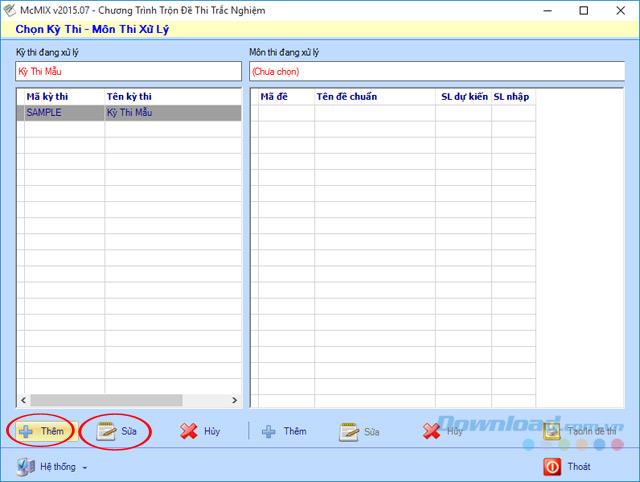
चरण 2: परीक्षा जोड़ें / संपादित करें विंडो दिखाई देती है, परीक्षा कोड, परीक्षा का नाम और नोट दर्ज करें। फिर, सेटिंग्स को बचाने के लिए सहेजें बटन दबाएं ।
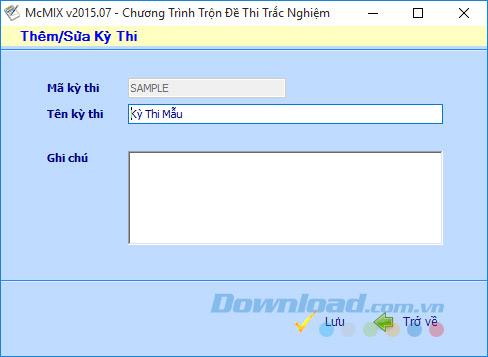
चरण 3: परीक्षण विषय जोड़ने के लिए, अतिरिक्त परीक्षा विषय का चयन करें, और फिर परीक्षा अनुभाग के दाहिने कॉलम में जोड़ें बटन पर क्लिक करें । जोड़ें / संपादित करें मानक परीक्षा विंडो दिखाई देती है, मानक परीक्षा कोड की जानकारी, मानक परीक्षण का नाम और प्रश्न संख्या दर्ज करें। फिर परिवर्तनों को सहेजने के लिए सहेजें बटन दबाएं ।
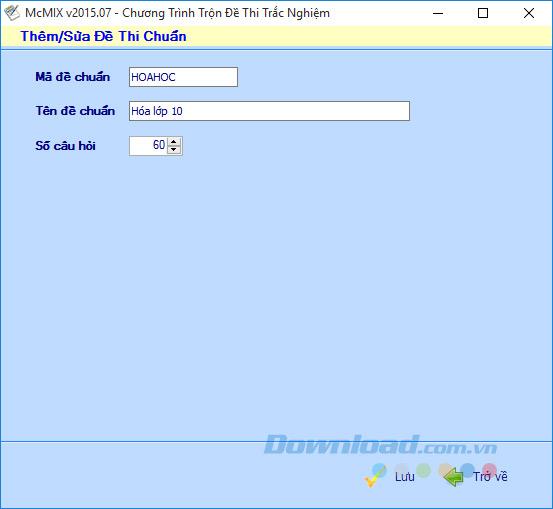
चरण 4: बहुविकल्पीय प्रश्न बनाने के लिए, बनाने के लिए परीक्षा विषय पर क्लिक करें। फिर, Create / Print test प्रश्न पर क्लिक करें।
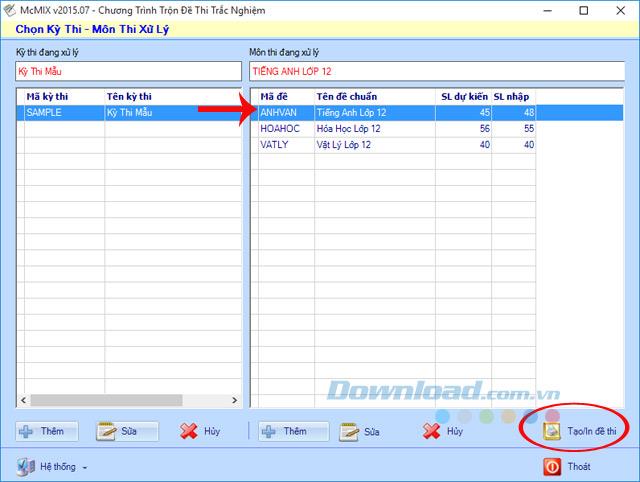
चरण 5: जब मानक परीक्षण विंडो दिखाई देती है, तो परीक्षण विषय में बहुविकल्पीय प्रश्नों को जोड़ने के लिए बटन जोड़ें पर क्लिक करें ।
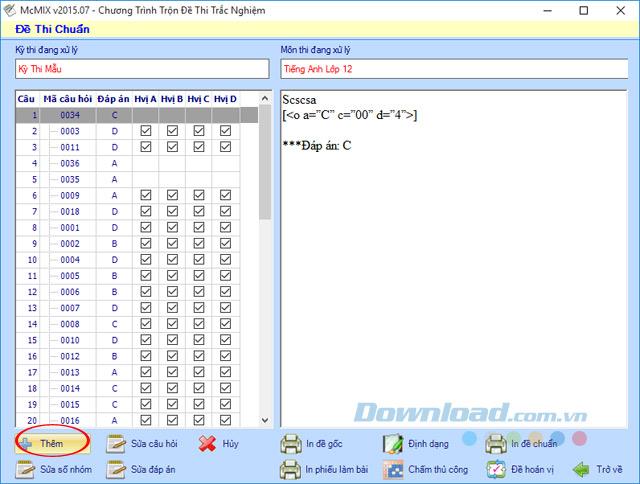
चरण 6: वर्ड एडिटर में कई विकल्प प्रश्न बनाने के लिए तुरंत इंटरफ़ेस प्रकट करें, प्रश्न दर्ज करें, उत्तर दें, सही उत्तर चुनें। फिर, प्रश्न को सहेजने के लिए सहेजें बटन दबाएं, फिर मुख्य इंटरफ़ेस पर लौटने के लिए बाहर निकलें बटन दबाएं ।

चरण 7: यहां, आप प्रश्नों को संपादित कर सकते हैं, यदि उचित नहीं तो सही उत्तर दें। कई अलग-अलग बहुविकल्पीय प्रश्न बनाने के लिए परीक्षा को मिलाने के लिए प्रश्नों का क्रमांकन चुनें। संपादन के बाद, पेपर पर बहुविकल्पीय परीक्षण प्रिंट करने के लिए प्रिंट मूल या मानक प्रिंट बटन पर क्लिक करें।
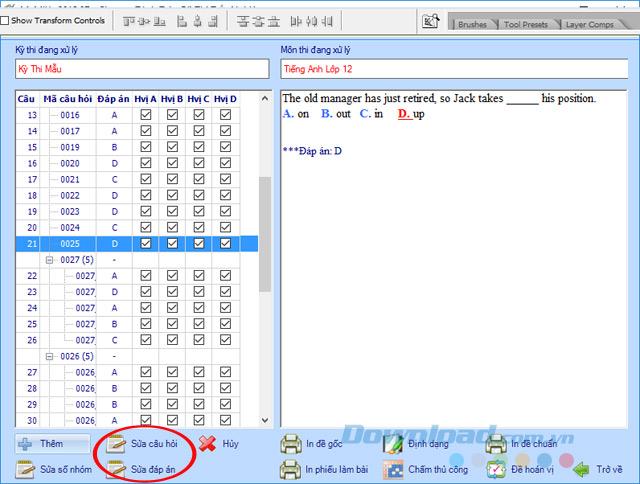
बहुत आसान है, है ना? तो बस कुछ बहुत ही सरल चरणों के साथ, आपने अपनी खुद की बहुविकल्पी परीक्षा बनाई है। इसके अलावा, आप बहुविकल्पीय प्रश्न बनाने के लिए सॉफ़्टवेयर का उल्लेख कर सकते हैं: VMind , iQB क्विज़ निर्माता ...
मैं आपको सफल कार्यान्वयन की कामना करता हूं!

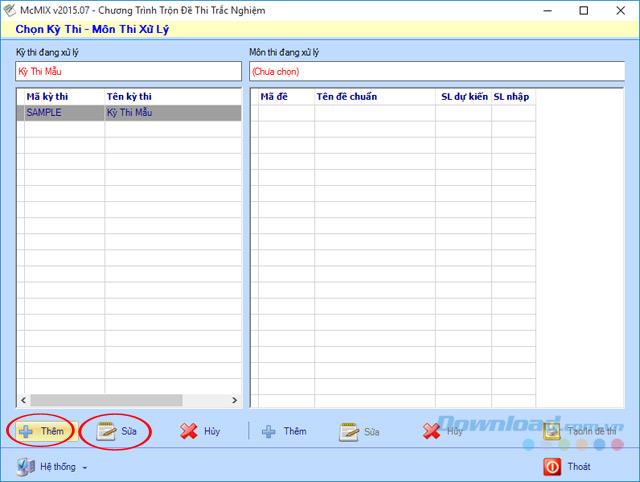
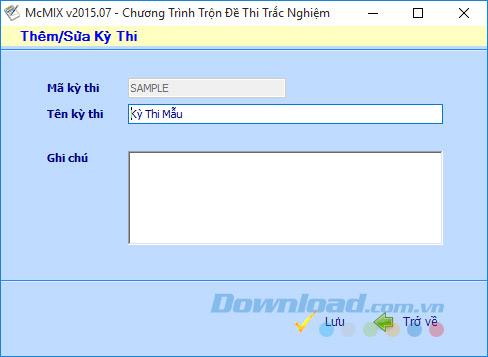
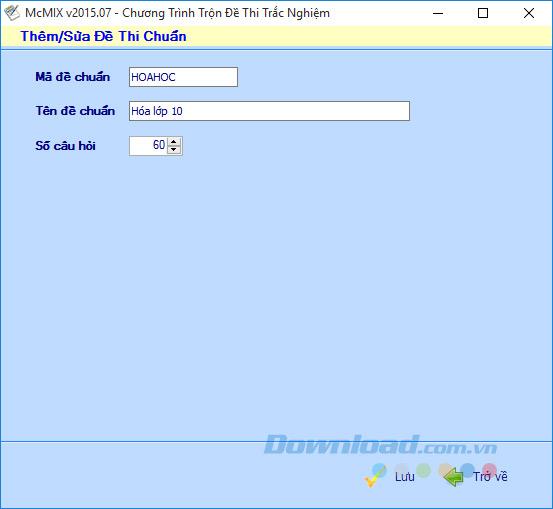
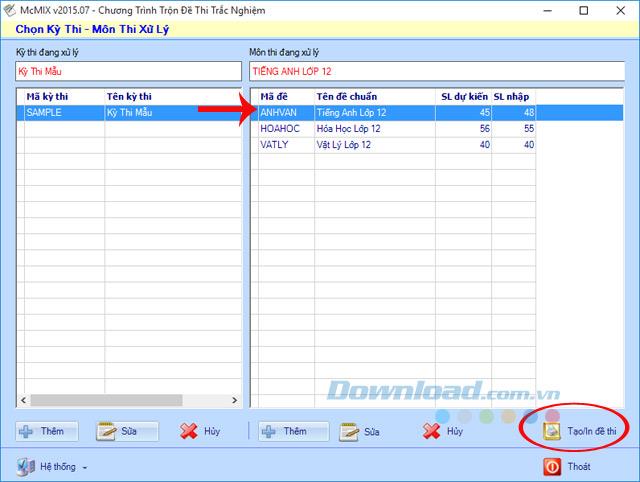
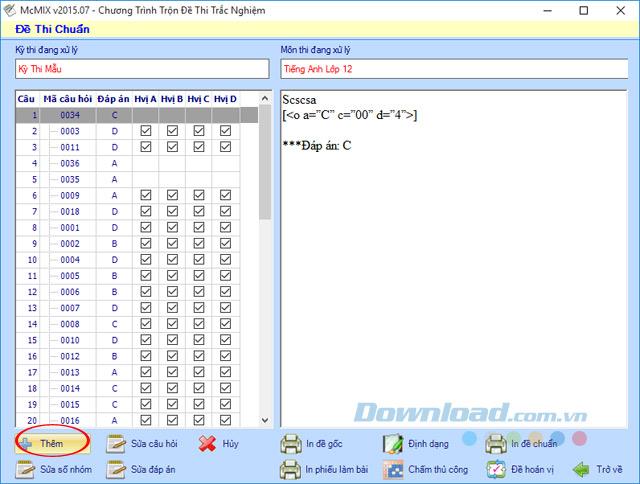

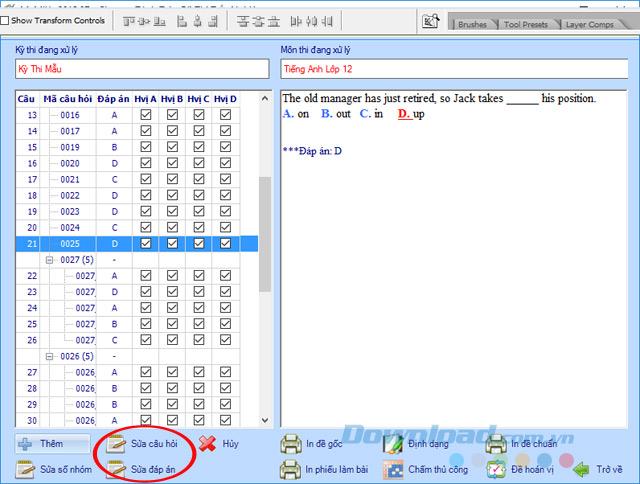










![Minecraft में चैट को अक्षम कैसे करें [सभी संस्करण] Minecraft में चैट को अक्षम कैसे करें [सभी संस्करण]](https://img.webtech360.com/resources6/s2/image-7662-0605154514729.jpg)



